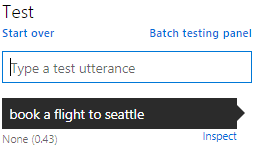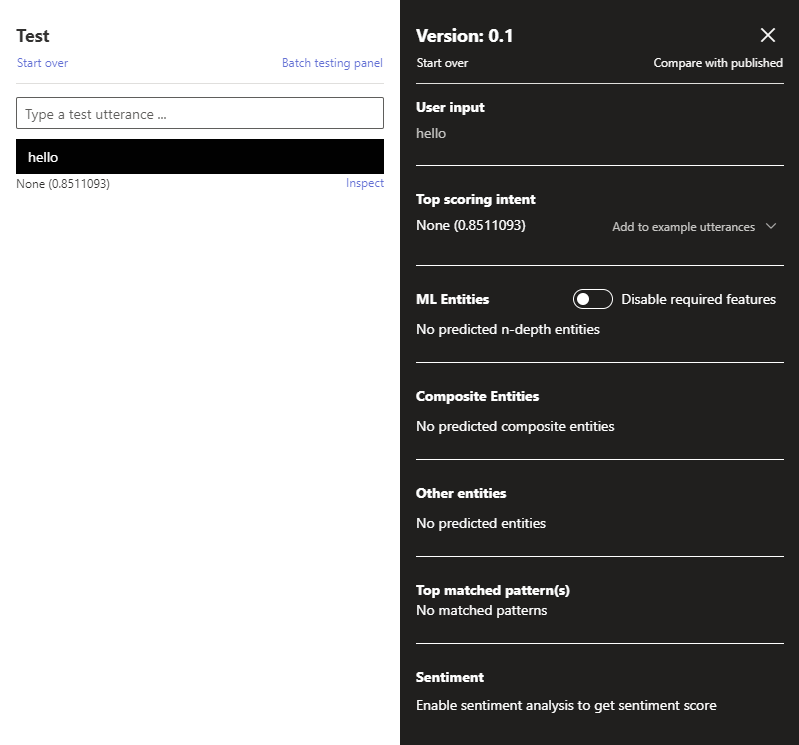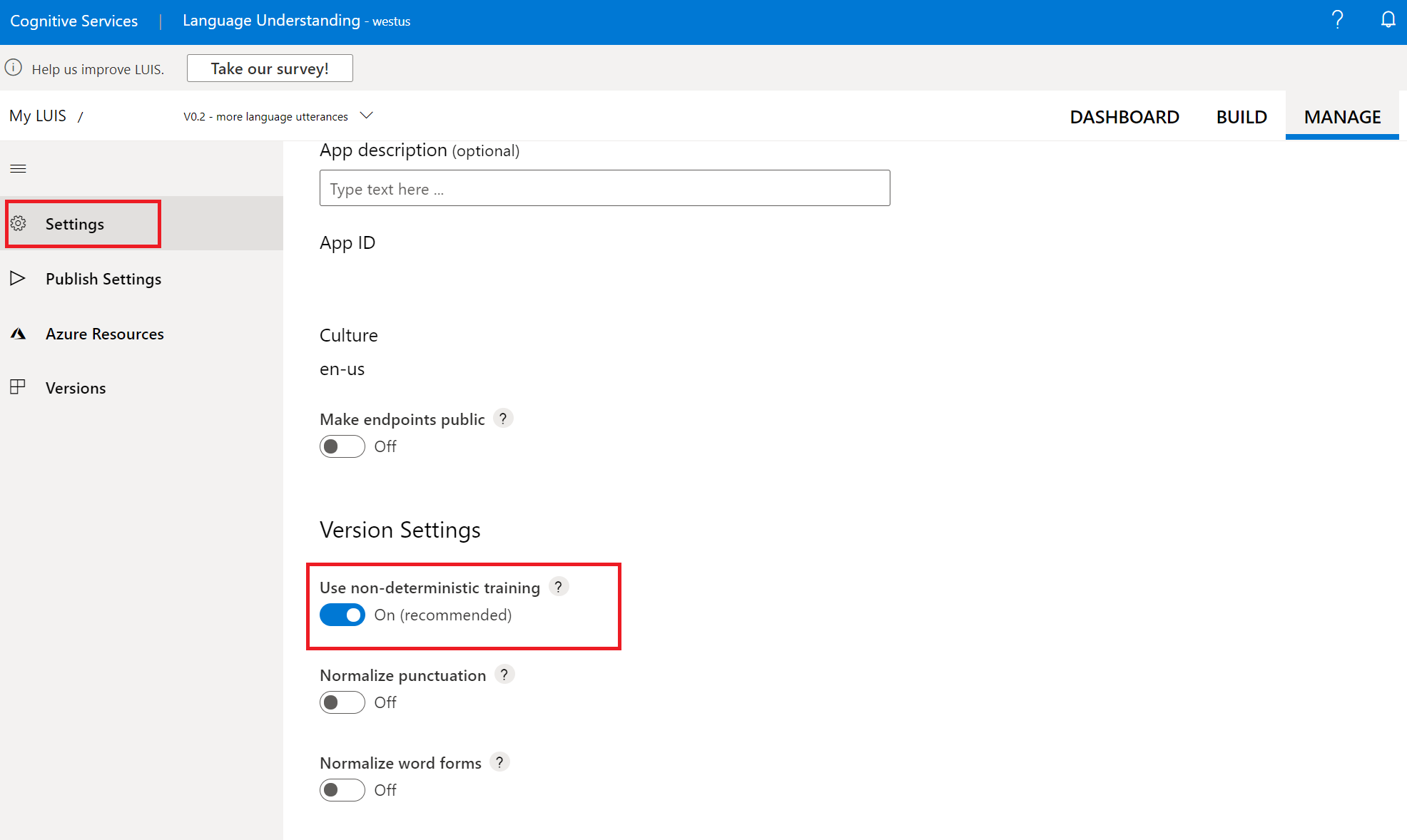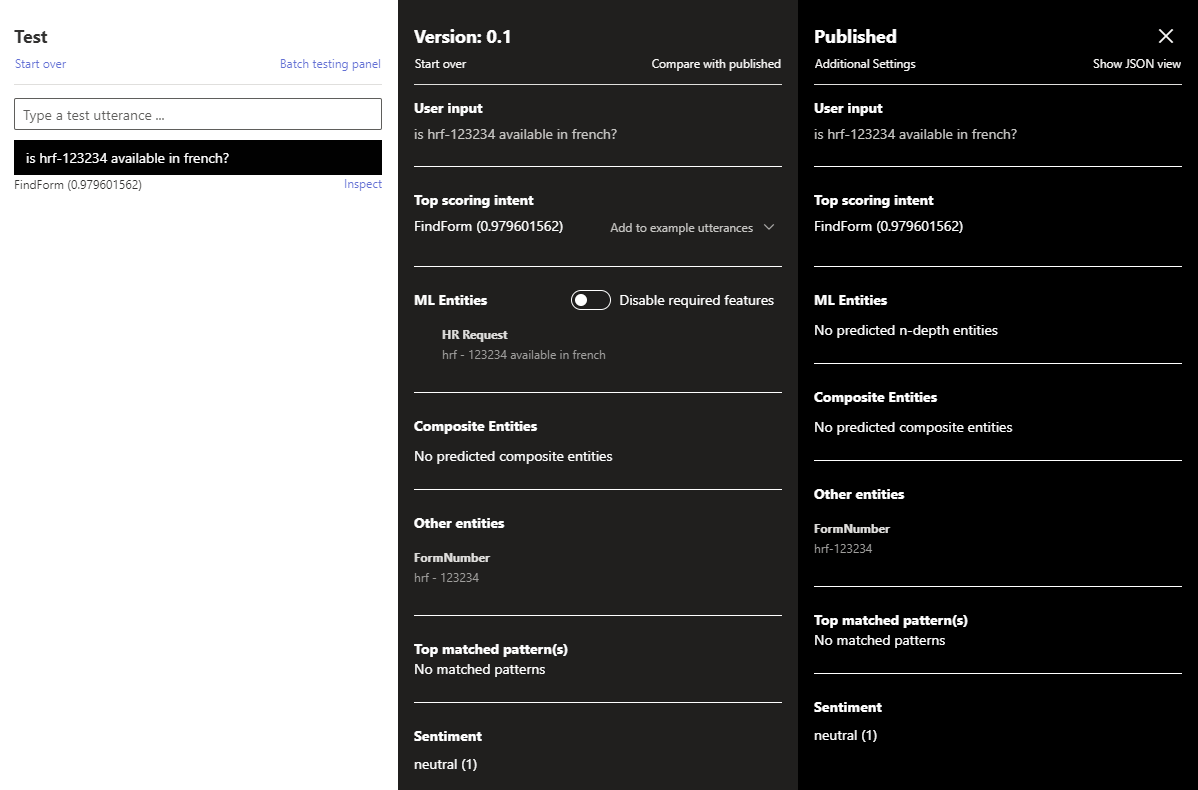Entrenamiento y prueba de la aplicación de LUIS
Importante
LUIS se retirará el 1 de octubre de 2025. Además, a partir del 1 de abril de 2023, ya no se podrán crear recursos de este servicio. Se recomienda migrar las aplicaciones de LUIS al reconocimiento del lenguaje conversacional para aprovechar el soporte continuo del producto y las capacidades multilingües.
El entrenamiento es el proceso de enseñar a la aplicación de Language Understanding (LUIS) a extraer la intención y las entidades de expresiones del usuario. El entrenamiento se produce después de hacer actualizaciones al modelo por medio de la adición, la edición, el etiquetado o la eliminación de entidades, intenciones o expresiones.
El entrenamiento y la prueba de una aplicación es un proceso iterativo. Tras entrenar la aplicación de LUIS, pruébela con expresiones de ejemplo para ver si las entidades e intenciones se reconocen correctamente. En caso contrario, haga las actualizaciones en la aplicación de LUIS. Después entrénela y pruébela de nuevo.
El entrenamiento se aplica a la versión activa en el portal de LUIS.
Cómo entrenar interactivamente
Antes de empezar a entrenar la aplicación en el portal de LUIS, asegúrese de que todas las intenciones tengan al menos una expresión. Deberá entrenar la aplicación de LUIS al menos una vez para probarla.
- Acceda a la aplicación mediante la selección de su nombre en la página Mis aplicaciones.
- En la aplicación, seleccione Entrenar en la parte superior derecha de la pantalla.
- Una vez completado el entrenamiento, aparece una notificación en la parte superior del explorador.
Nota
Las fechas y horas de entrenamiento se indican como GMT + 2.
Inicio del proceso de entrenamiento
Sugerencia
No es necesario entrenar después de realizar un cambio. El entrenamiento debe realizarse después de aplicar un grupo de cambios al modelo, bien si se desea probar o publicar la aplicación.
Para entrenar la aplicación en el portal de LUIS, seleccione el botón Entrenar en la esquina superior derecha de la pantalla.
El proceso de entrenamiento con las API REST consta de dos pasos.
- Envíe una solicitud de entrenamiento de HTTP POST.
- Solicite el estado de entrenamiento mediante HTTP Get.
Para saber cuando concluirá el entrenamiento, debe sondear el estado hasta que todos los modelos estén completamente entrenados.
Prueba de la aplicación
Las pruebas son el proceso mediante el que se proporcionan expresiones de muestra a LUIS y se obtiene una respuesta de intenciones y entidades reconocidas. Puede probar la aplicación de LUIS de forma interactiva, con una expresión cada vez o con un conjunto de expresiones. Durante las pruebas, puede comparar la respuesta de predicción del modelo activo actual con la respuesta de predicción del modelo publicado.
La prueba de una aplicación es un proceso iterativo. Tras entrenar la aplicación de LUIS, pruébela con expresiones de ejemplo para ver si las entidades e intenciones se reconocen correctamente. En caso contrario, realice actualizaciones en la aplicación de LUIS, entrénela y pruébela de nuevo.
Pruebas interactivas
Las pruebas interactivas se llevan a cabo desde el panel Test (Prueba) del portal de LUIS. Puede introducir una expresión para ver cómo se identifican y puntúan las intenciones y las entidades. Si LUIS no predice las intenciones y entidades de una expresión del modo esperado, copie la expresión en la página Intención como una nueva expresión. A continuación, etiquete las partes de esa expresión para que las entidades entrenen la aplicación de LUIS.
Consulte pruebas por lotes si va a probar más de una expresión a la vez y el artículo Puntuaciones de predicción si lo que desea es más información sobre las puntuaciones de predicción.
Entrenar una expresión
La expresión de prueba no debe ser exactamente igual que cualquier expresión de ejemplo de la aplicación. La expresión de prueba debe incluir la elección de la palabra, la longitud de la frase y el uso de la entidad que se espera para un usuario.
- Inicie sesión en el portal de LUIS, seleccione su Suscripción y Recurso de creación para ver las aplicaciones asignadas a ese recurso de creación.
- Abra la aplicación mediante la selección de su nombre en la página Mis aplicaciones.
- Seleccione Probar en la esquina superior derecha de la pantalla de la aplicación. Se mostrará un panel.
- Escriba una expresión en el cuadro de texto y presione el botón Entrar en el teclado. Puede probar una sola expresión en el cuadro Prueba o varias expresiones en lote en el panel Pruebas por lotes.
- La expresión, su intención superior y la puntuación se agregan a la lista de expresiones bajo el cuadro de texto. En el ejemplo anterior, se muestra como "None (0.43)".
Inspección de la predicción
Inspeccione los detalles del resultado de la prueba en el panel Inspeccionar.
Con el panel de prueba abierto, haga clic en Inspeccionar para la expresión que quiera comparar. Inspeccionar se encuentra junto a la intención y puntuación superiores de la expresión. Consulte la imagen anterior.
Aparecerá el panel Inspección. El panel incluye la intención de mayor puntuación, además de cualquier entidad identificada. El panel muestra la predicción de la expresión seleccionada.
Sugerencia
En el panel de inspección, puede agregar la expresión de prueba a una intención; para ello, seleccione Incorporación a expresiones de ejemplo.
Cambio de la configuración de entrenamiento determinista mediante la API de configuración de versión
Use la API de configuración de versión con el conjunto UseAllTrainingData establecido en true para desactivar el entrenamiento determinista.
Cambio de la configuración de entrenamiento determinista mediante el portal de LUIS
Inicie sesión en el portal de LUIS y seleccione la aplicación. Seleccione Administrar en la parte superior de la pantalla. Después seleccione Configuración y habilite o deshabilite la opción Use non-deterministic training (Usar aprendizaje no determinista). Cuando está deshabilitada, el aprendizaje usará todos los datos disponibles. El entrenamiento solo usará una muestra aleatoria de datos de otras intenciones como datos negativos al entrenar cada intención.
Ver los resultados de sentimiento
Si el análisis de sentimiento se ha configurado en la página Publicar, los resultados de la prueba incluirán el sentimiento que se encontró en la expresión.
Corregir la intención del patrón coincidente
Si usa Patrones y la expresión coincide con un patrón, pero se predijo una intención incorrecta, seleccione el vínculo Editar junto al patrón y haga clic en la intención correcta.
Comparar con la versión publicada
Puede probar la versión activa de la aplicación con la versión del punto de conexión publicado. En el panel Inspeccionar, seleccione Comparar con el publicado.
Nota
Todas las pruebas en el modelo publicado se deducirán del saldo de la cuota de suscripción de Azure.
Ver el punto de conexión de JSON en el panel Prueba
Para ver el punto de conexión de JSON devuelto para la comparación, seleccione la vista Mostrar JSON en la parte superior derecha del panel.
Pasos siguientes
Si las pruebas requieren probar un lote de expresiones, consulte Pruebas por lotes.
Si las pruebas indican que la aplicación de LUIS no reconoce las entidades y las intenciones correctas, puede trabajar para mejorar la precisión de la aplicación de LUIS etiquetando más expresiones o agregando características.